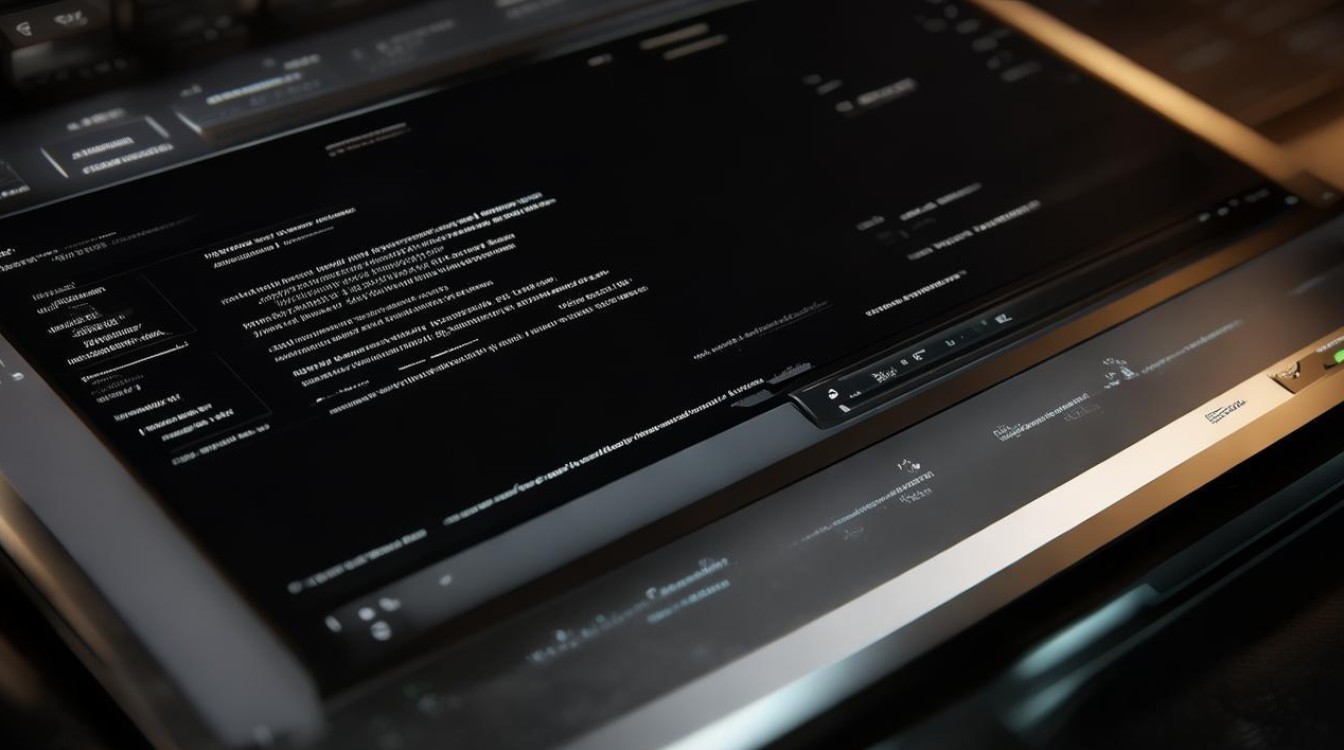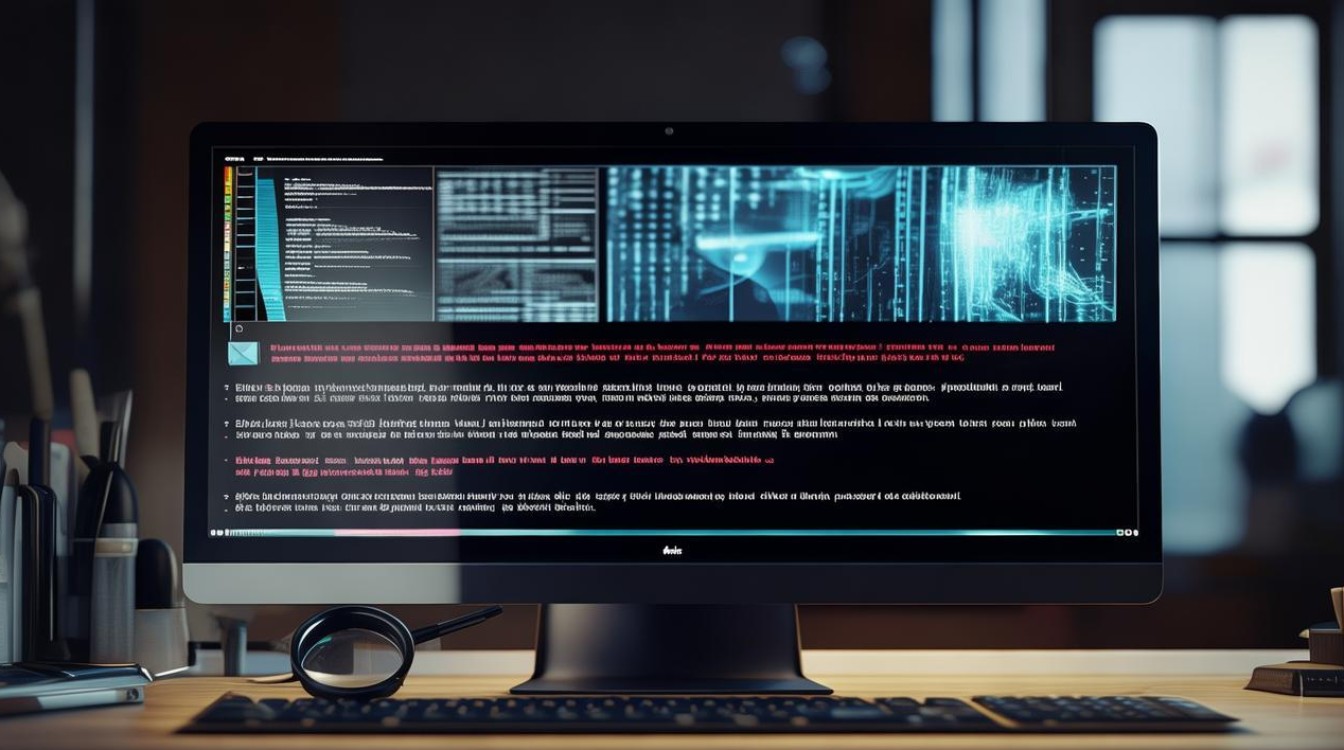笔记本电脑从新装系统
shiwaishuzidu 2025年4月13日 08:57:03 系统 23
笔记本电脑重装系统一般需先备份重要数据,再通过U盘启动盘或光盘等介质引导,进入安装界面后按提示操作,包括分区、选择安装源等步骤完成系统安装。
-
准备工作

- 备份重要数据:在重装系统前,务必备份所有重要文件和数据,如文档、图片、视频等,可以使用外部硬盘、云存储服务或USB闪存驱动器来保存这些数据,以防止数据丢失。
- 准备安装介质:根据需要安装的操作系统,准备相应的安装介质,对于Windows系统,可以从微软官网下载ISO文件,并使用工具(如Rufus)将其制作成USB启动盘;对于macOS系统,则需要使用“macOS恢复”功能或准备一个可启动的USB安装器。
- 了解硬件配置:了解笔记本的硬件配置,如内存大小、硬盘空间、处理器型号等,以便选择适配的系统版本。
-
设置BIOS/UEFI
- 进入BIOS/UEFI设置界面:重启电脑,并在启动时按下相应的键(如F2、F10、Del等)进入BIOS/UEFI设置界面。
- 更改启动顺序:在BIOS/UEFI设置界面中,找到“Boot”或“Startup”菜单,将USB启动盘或光盘设置为第一启动项,然后保存并退出。
-
安装系统
- 插入安装介质:将准备好的USB启动盘或光盘插入电脑,并重启电脑。
- 选择语言和时区:电脑重启后,将从您设置的启动介质启动,按照屏幕提示选择语言、时区等设置。
- 选择安装类型:在安装类型选择界面,选择“自定义安装”。
- 分区磁盘:选择要安装系统的磁盘,并进行分区(通常建议至少分两个区,一个用于安装系统,另一个用于存储数据)。
- 开始安装:选择好分区后,点击“下一步”开始安装系统,在此过程中,可能需要输入电脑产品密钥,请根据实际情况输入。
-
系统设置

- 完成安装:系统安装完成后,电脑会自动重启。
- 进行基础设置:重启后,系统会提示进行基础设置,如选择时区、设置账户名和密码等。
- 安装驱动程序:系统安装完成后,还需要安装相应的驱动程序,以确保电脑的硬件设备能够正常工作,可以使用驱动精灵等第三方软件来自动检测并安装驱动程序。
-
安装常用软件:根据个人需求,安装常用的软件,如办公软件、浏览器、聊天工具等。
FAQs:
-
重装系统后如何激活Windows? 答:如果您之前已经激活过Windows系统,并且使用的是微软账号登录,那么在重装系统后,系统会自动激活,如果没有自动激活,您可以手动输入产品密钥进行激活。

-
重装系统后如何恢复原来的数据? 答:在重装系统前,如果您已经备份了重要数据到外部硬盘、云存储或USB闪存驱动器上,那么在重装系统后,您可以将这些数据复制回电脑中,如果没有备份,那么很遗憾,原来的数据将无法恢复,在重装系统前备份数据是非常重要的步骤。